キャンペーン主催者から伝えられる英数字16桁の「ポイントコード番号」を入力するとあらかじめ決められた資産(「PayPayポイント」もしくは「PayPayマネーライト」のいずれか)に引き換えできます。
PayPayポイントは銀行口座への送金(払い出し)および譲渡できません。PayPayマネーライトは銀行口座への送金(払い出し)ができません
ポイントコード番号からのチャージ手順
-
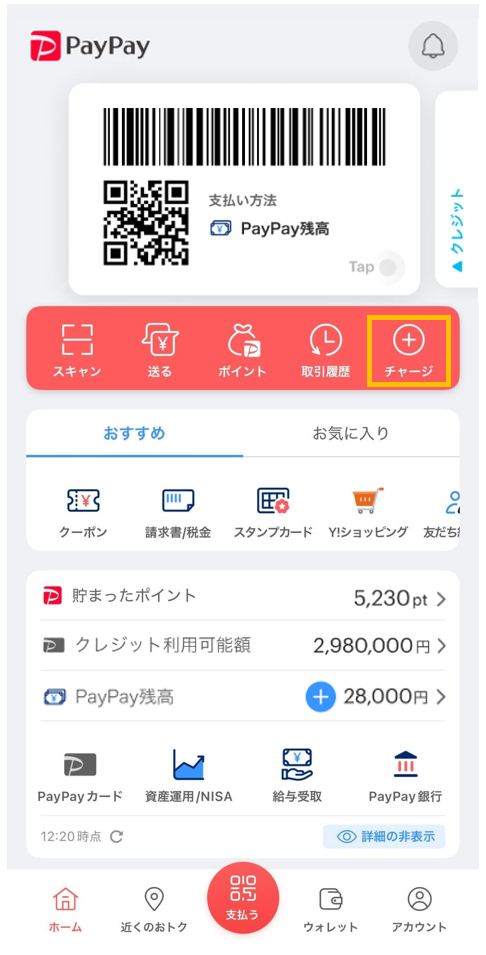
PayPayアプリホームの[+]をタップ
-
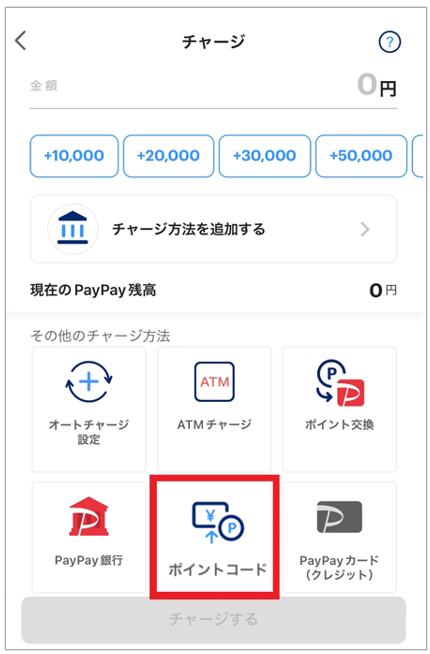
チャージ画面下部の「その他のチャージ方法」内にある[ポイントコード]をタップ
-
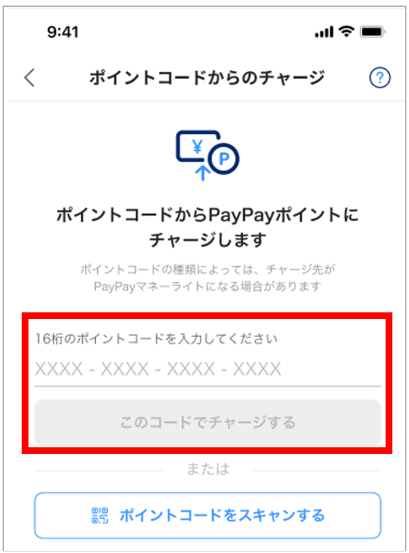
ポイントコード番号を入力
-
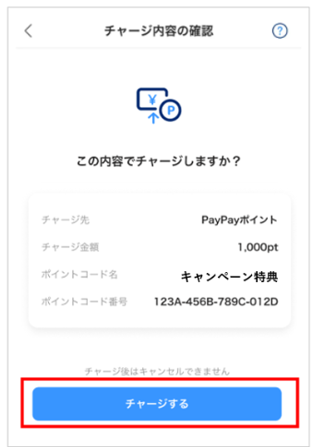
内容を確認し、チャージする
ポイントコード番号とあわせて、専用URLやQRコードが発行される場合があります。
専用URLをタップするか、QRコードを読み取ると、PayPayアプリがある場合は、番号入力後の確認画面が表示されます。
専用URLをタップしても確認画面が表示されない場合は、上記手順に沿って16桁のポイントコード番号を入力してください。
※QRコードは(株)デンソーウェーブの登録商標です。
チャージ履歴の確認手順
-
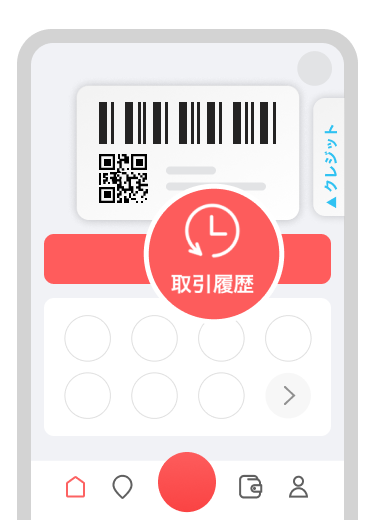
PayPayアプリホームの[取引履歴]をタップ
-
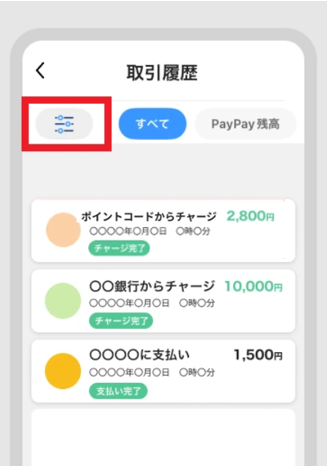
取引履歴画面の左上にある絞り込みボタンをタップ
-
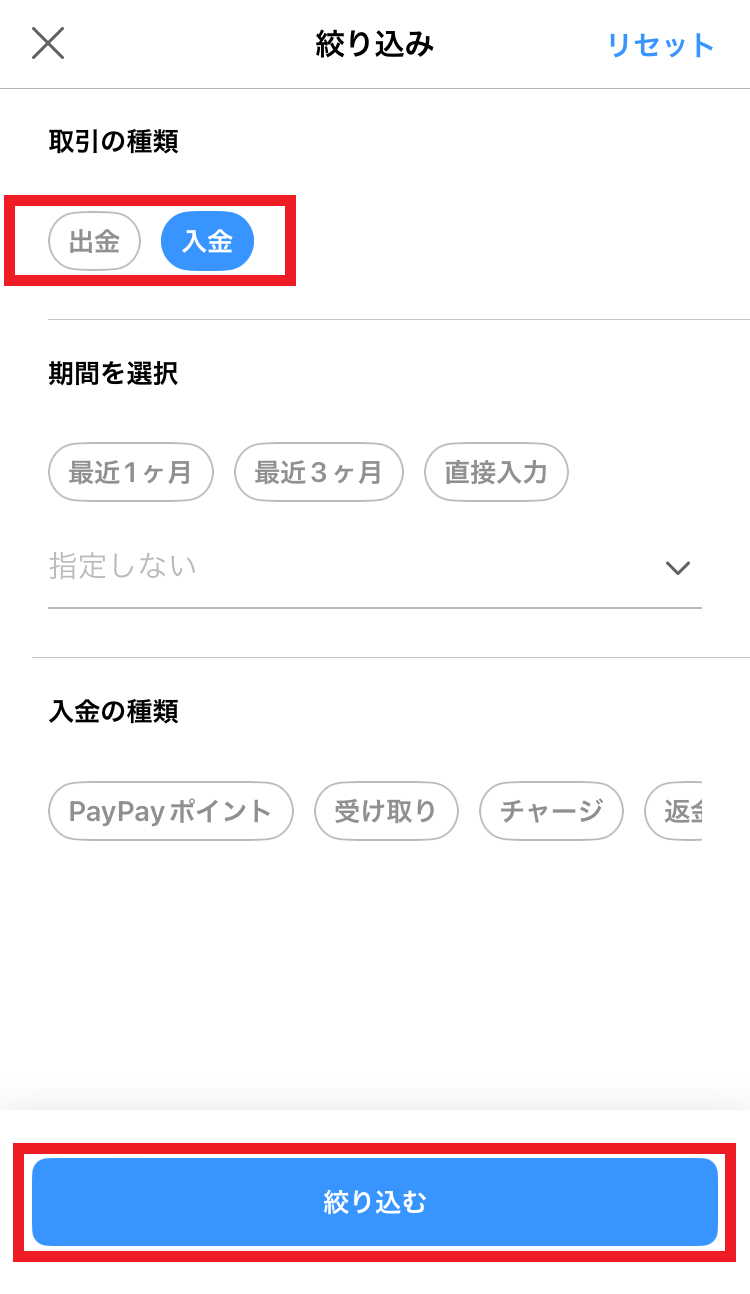
絞り込み画面で[入金]を選択し[絞り込む]をタップ
-
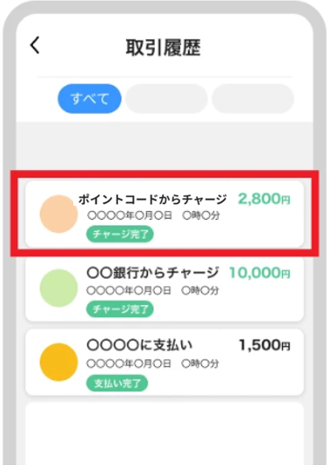
[ポイントコードからチャージ]をタップ
-
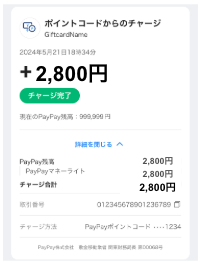
チャージの詳細が表示
アプリで取引履歴を確認する※[入金]の履歴に絞り込まれた
PayPayアプリの取引履歴に移動します
資産の反映確認手順
ポイントコードからチャージされるPayPay資産は、PayPayポイントもしくは、PayPayマネーライトのいずれかとなります。
-
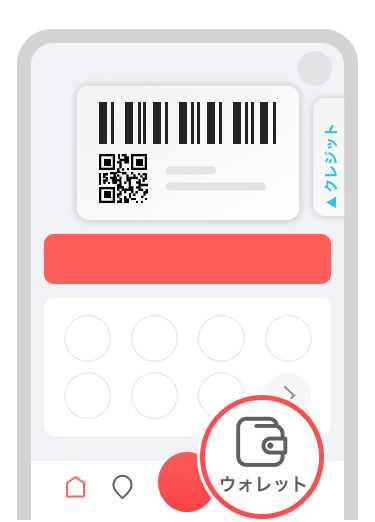
PayPayアプリホームの[ウォレット]をタップ
-
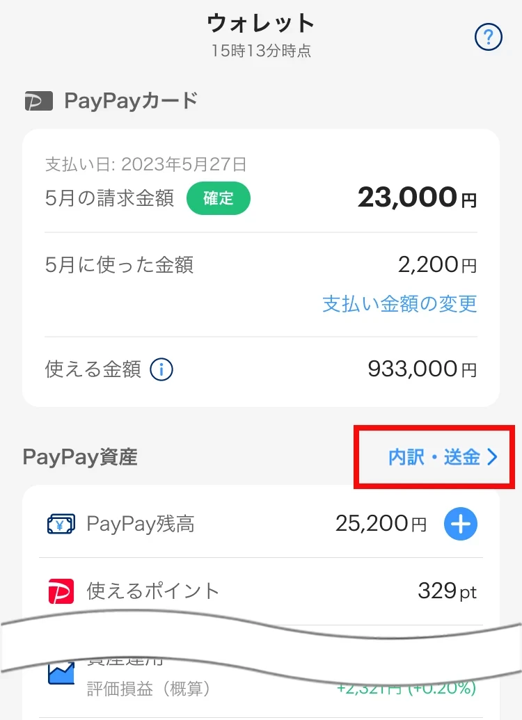
[内訳・送金]をタップ
-
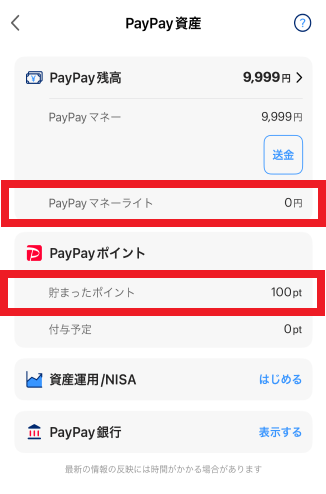
「PayPayマネーライト」か「PayPayポイント」のいずれかに資産として反映されていることが確認できます
チャージができない場合
PayPayポイントコードよりチャージができない場合は以下をご確認ください。
- 有効期限内かどうかご確認ください。
- ポイントコード番号に「0」や「1」がある場合は「o」や「I」などでお試しください。
識別が難しい場合は、番号をコピーして貼り付けいただくことをおすすめいたします。 - 文字サイズの設定を大きくしている場合[このコードでチャージする]のボタンが、画面内に表示されない場合があります。
PayPayアプリの文字サイズ設定および、端末の文字サイズ設定を標準サイズに戻してから、再度お試しください。 - PayPayアプリにチャージできるポイントコードは「PayPayポイントコード」のみです。Amazonギフトカード等はPayPayアプリにチャージできません。
- ポイントコード番号が複数記載されている場合は、すべてのポイントコード番号を入力する必要があります。すべて入力したかご確認ください。
- 1PayPayアカウントあたりでの利用可能なポイントコード番号の枚数に、制限をかけている場合があります。詳しくは発行元から送付されたメール等をご確認ください。
- 短時間に複数回ポイントコード番号の入力を誤った場合、一時的にポイントコードの番号入力ができなくなります。 24時間以上お時間をあけて、再度お試しください。
本人確認が完了していない場合、1日で10万円、1カ月で30万円のチャージ上限があります。本人確認完了後、もしくは時間をおいてお試しください。
《ヒント》
PayPayポイントコードの「金額」や「キャンペーンの条件」などについては、PayPayポイントコードを送付したキャンペーン主催者へご確認ください。
チャージでの疑問やお困りごとに
自動でお答えします
24時間いつでもすぐに解決案内
PayPayアプリの場合、お客様情報が自動連携されます。
ご利用に関してはこちらをご確認ください。
アプリが起動しない、ログインができない方はこちらからチャットボットをご利用ください。




